В формате файлов PDF часто сохраняются различные документы, связанные с чертежами и набросками. Иногда такие типы данных требуется открыть через известную многим программу AutoCAD, чтобы продолжить разработку или переработку проектов. В таком случае пользователи могут столкнуться с проблемами при импорте подобных объектов. Решаются они путем конвертирования PDF в стандартный для упомянутого ПО формат под названием DWG. Далее мы хотим продемонстрировать три доступных метода преобразования таких файлов.
Конвертируем файл PDF в DWG
Сразу хотим отметить, что выполнение подобных действий требуется только обладателям более старых версий AutoCAD, поскольку в новых уже присутствует встроенная функция импорта PDF. Если вы не знаете, как осуществляется подобное добавление, советуем ознакомиться с другим материалом по этой теме, воспользовавшись указанной ниже ссылкой, а мы же переходим непосредственно к конвертированию.
Способ 1: ABViewer
ABViewer — многофункциональное программное обеспечение для работы с чертежами. Она позволяет просматривать, редактировать и преобразовывать файлы различных форматов, в том числе и PDF в DWG. Все действия осуществляются достаточно просто.
-
Перейдите по указанной выше ссылке, чтобы попасть на официальный сайт разработчика софта. Там нажмите на зеленую кнопку «Скачать». Пробной версии вполне хватит, чтобы без проблем выполнить преобразование.
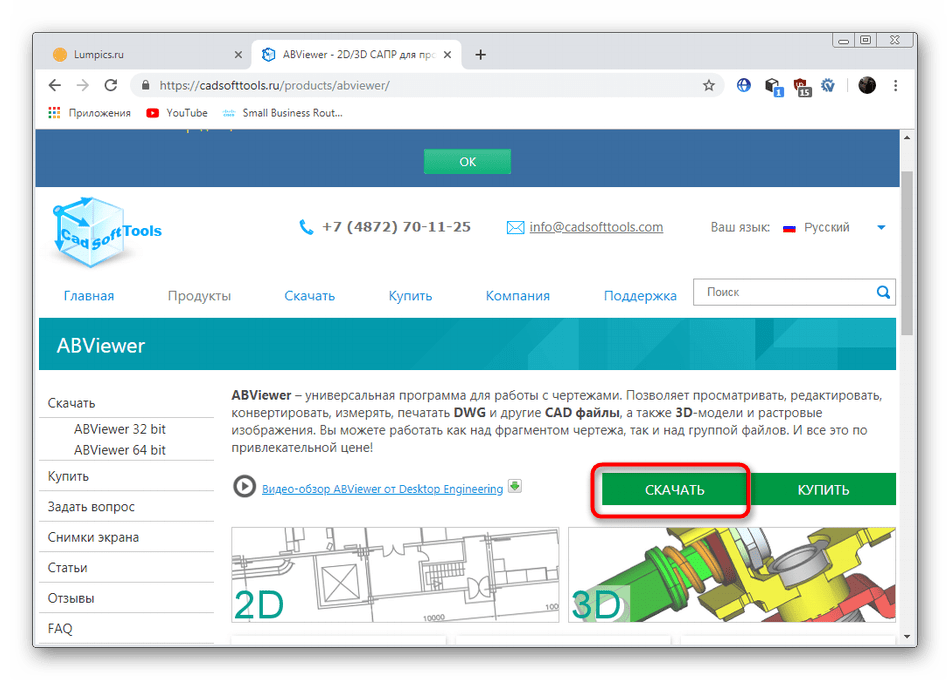
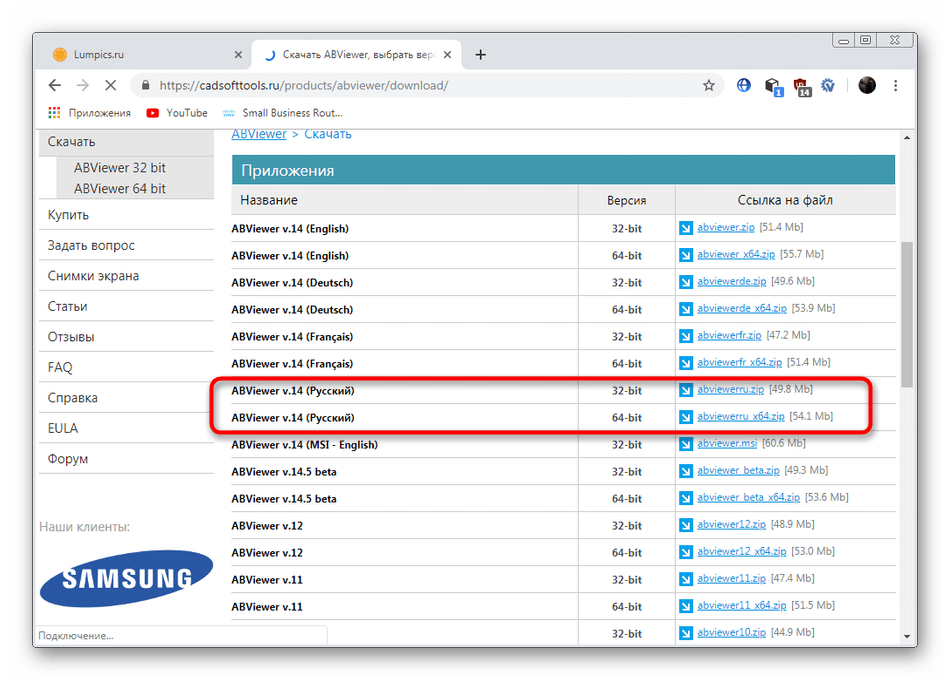
После стандартной процедуры инсталляции запустите инструмент и через меню «Файл» перейдите к импорту PDF, чтобы ознакомиться с его содержимым.
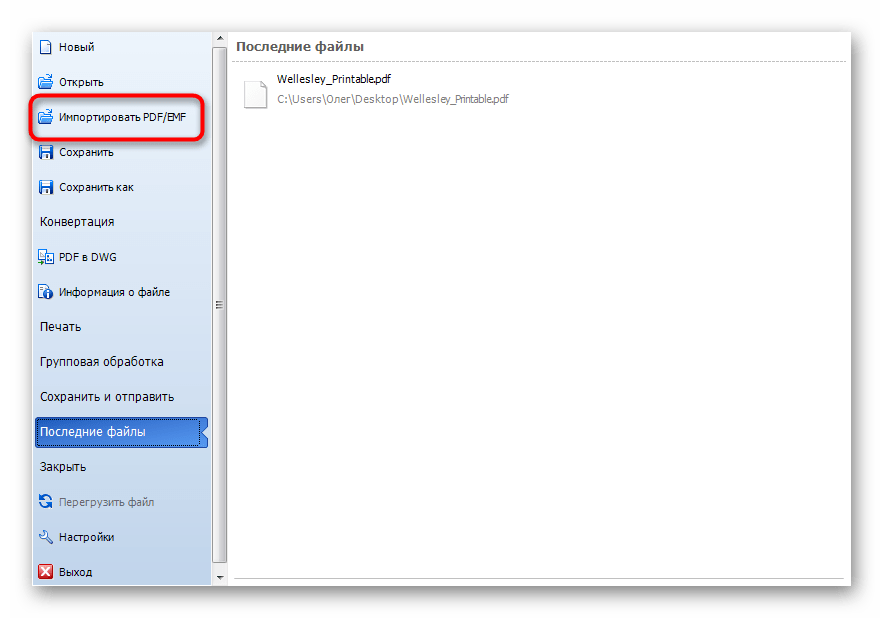
В обозревателе найдите и откройте нужный файл.

Перед конвертированием вы можете его отредактировать, только не забудьте сохранить изменения по завершении работы.
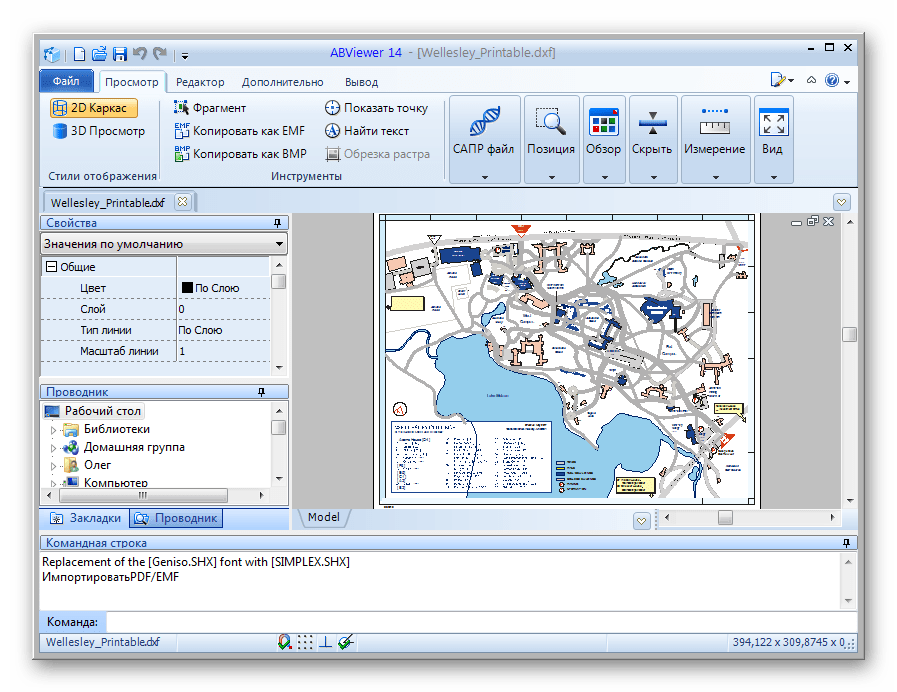
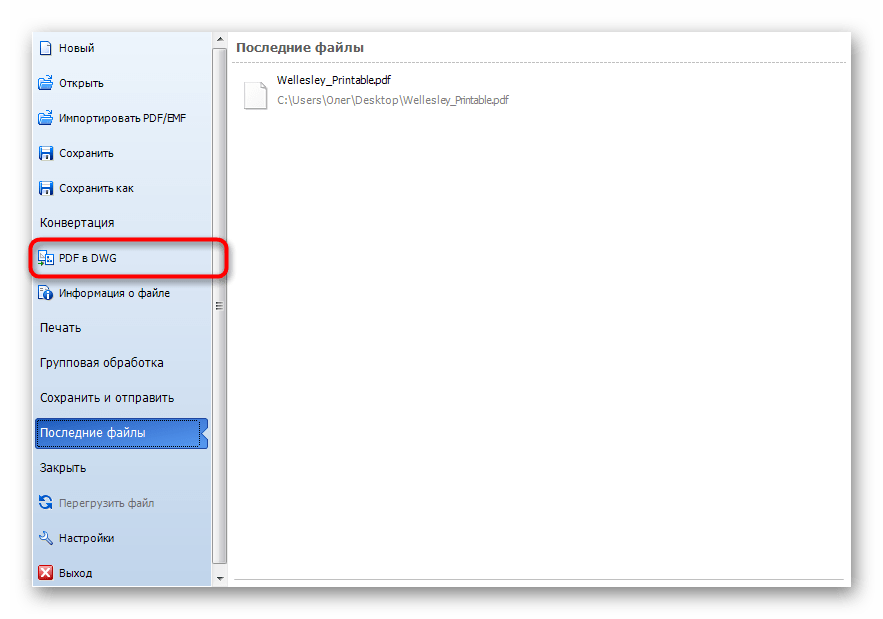
Сначала потребуется указать путь к PDF-файлу.
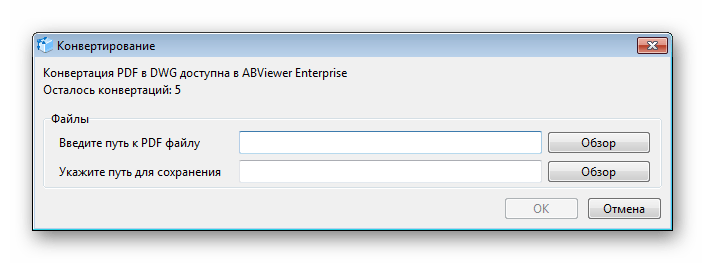
Далее задайте место сохранения и нажмите на «ОК».
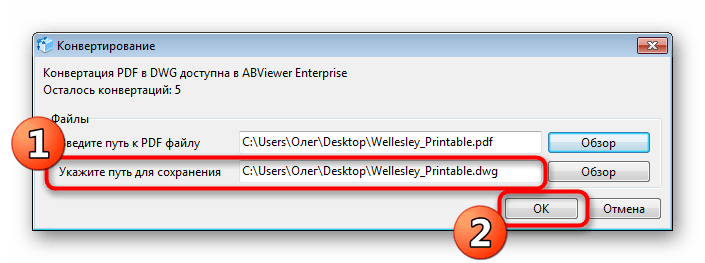
Ожидайте окончания конвертирования.
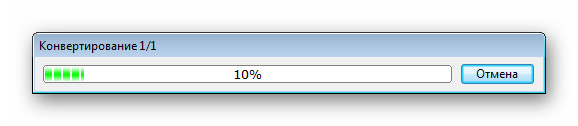
Снова откройте «Файл» и выберите «Открыть», если необходимо продолжить работу с конечным объектом формата DWG.
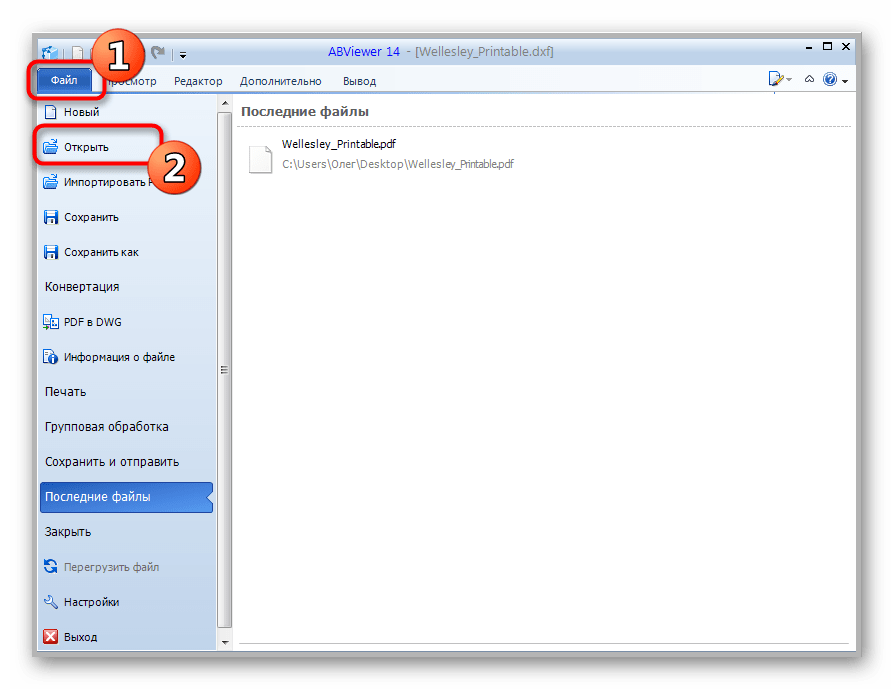
Как видите, ABViewer предоставляет множество дополнительных функций помимо конвертирования, однако они необходимы далеко не всем пользователям. Некоторым требуется от софта только лишь возможность преобразования. Таким юзерам мы советуем ознакомиться со следующими методами.
Способ 2: Any PDF to DWG Converter
Название программы Any PDF to DWG Converter говорит само за себя. Ее основная функциональность сосредоточена именно на преобразовании PDF в DWG или DXE. Помимо этого применяются дополнительные опции и указывается версия AutoCAD, в которой будет открываться файл.
-
По ссылке выше вы найдете официальный сайт для загрузки пробной версии Any PDF to DWG Converter. После инсталляции и запуска переходите к добавлению файлов или целой папки.
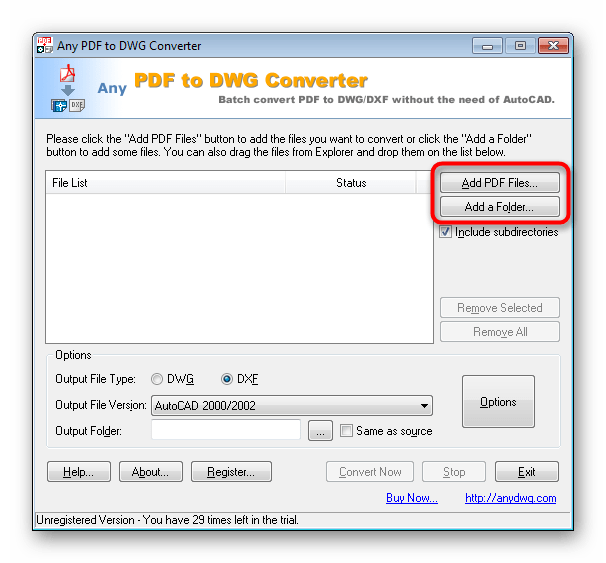
В «Проводнике» укажите необходимые объекты.
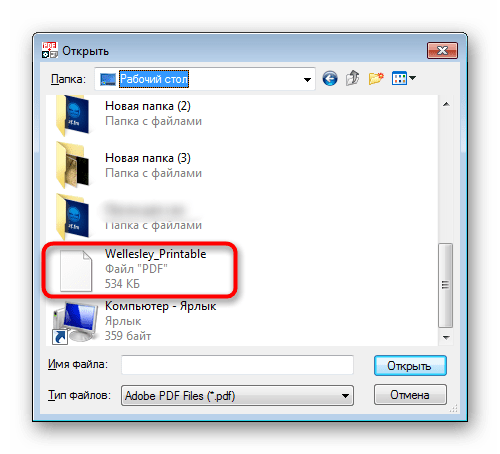
После отметьте маркером пункт «DWG».
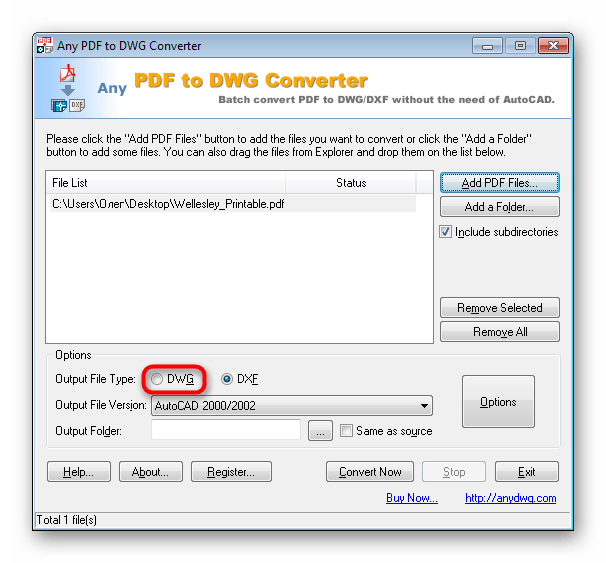
Укажите версию программы и выберите папку, в которую будут помещены готовые файлы.
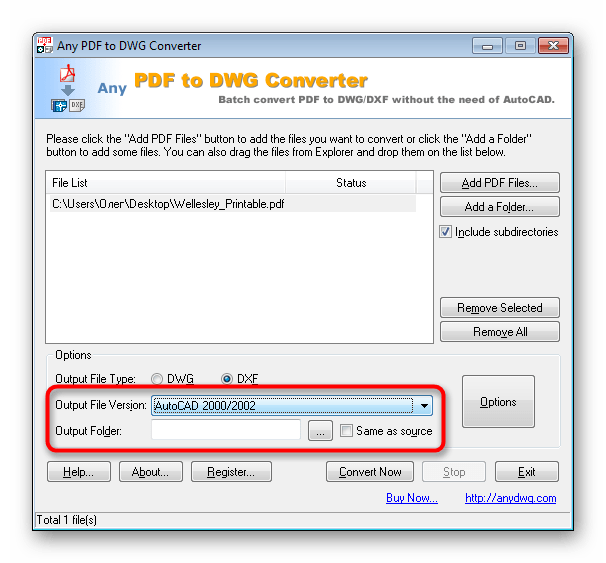
В разделе «Options» вы можете задать дополнительные настройки, например, выбрать страницы для обработки.
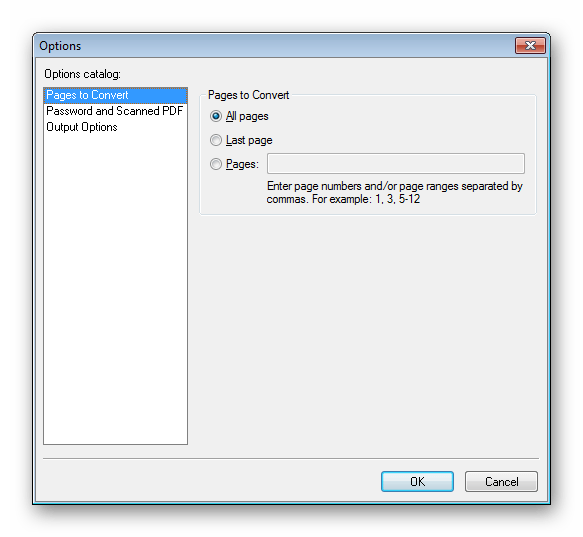
По завершении подготовительных работ щелкните на «Convert Now».
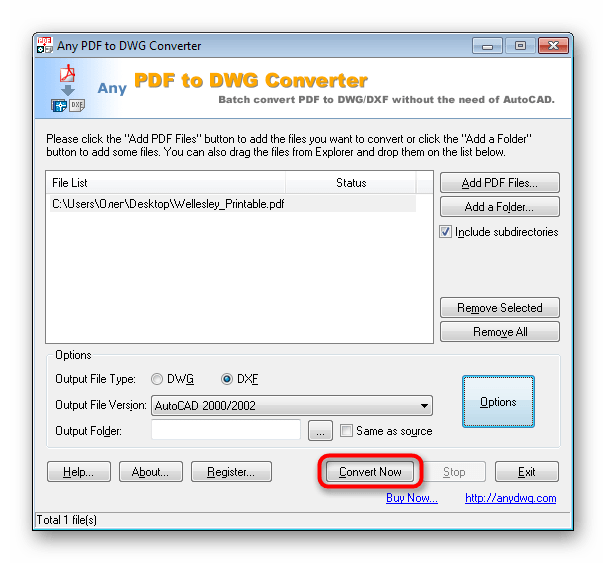
После окончания преобразования вы получите уведомление о том, что все выполнено успешно.
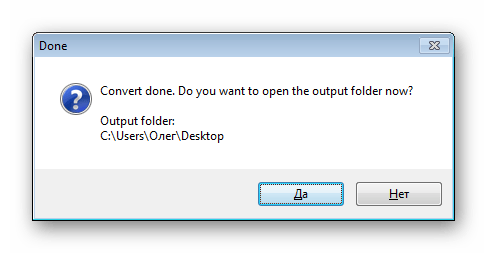
Способ 3: Aide PDF to DWG Converter
Aide PDF to DWG Converter работает примерно по тому же принципу, как рассмотренная ранее программа, однако она распространяется бесплатно и в ней отсутствуют ограничения на одновременное конвертирование. Потому мы решили рассмотреть детально и ее.
-
Выше вы найдете ссылку на скачивание Aide PDF to DWG Converter с официального сайта. После запуска можно сразу же переходить к добавлению новых файлов, нажав на кнопку «Add PDF files».
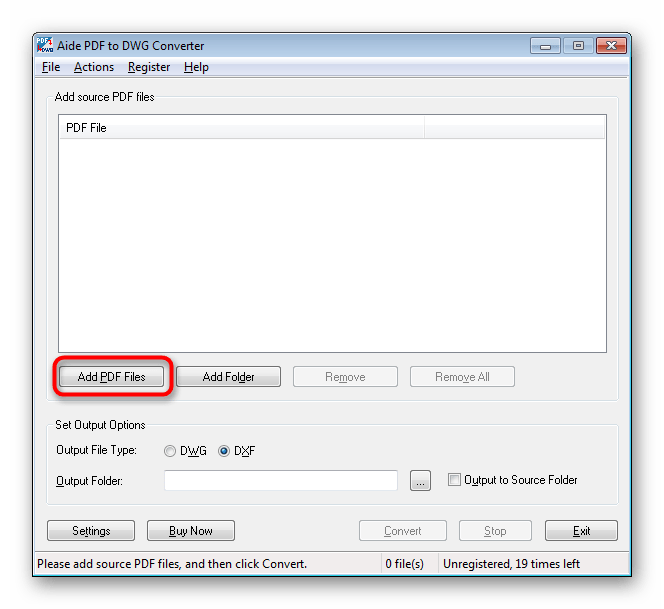
После выбора убедитесь, что были добавлены все требуемые объекты, а затем можете задать дополнительные параметры — формат конечного файла и место его сохранения.
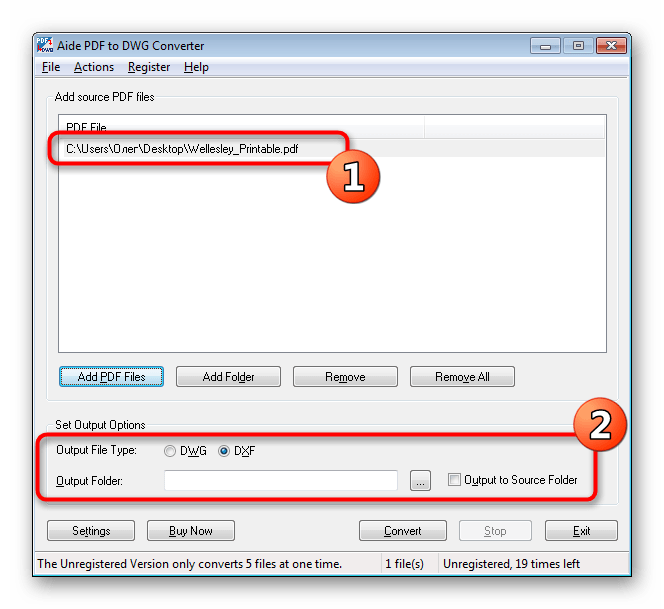
В расширенных настройках вы найдете те же самые параметры, о которых мы говорили в предыдущем методе.
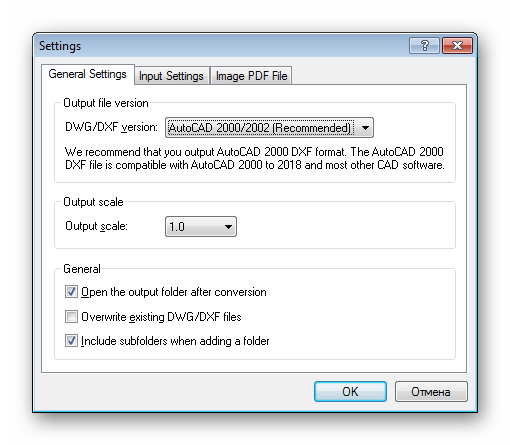
Осталось только щелкнуть на «Convert».
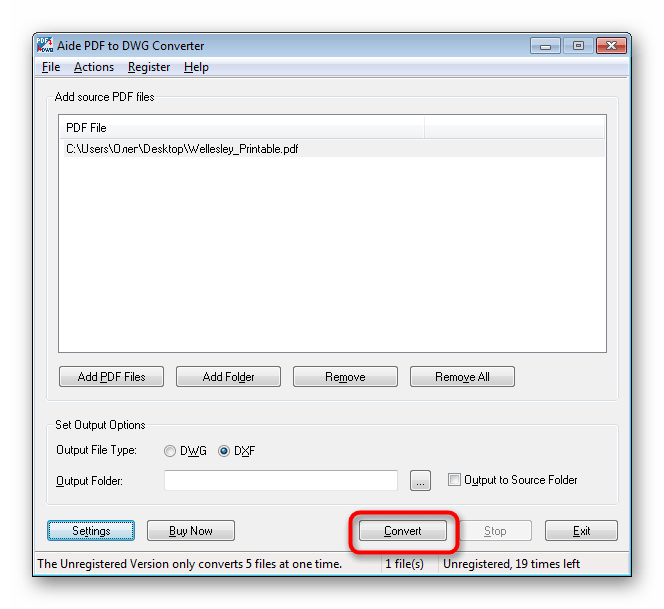
По окончании преобразования вы будете автоматически перемещены в папку с готовым объектом и сможете использовать его в программном обеспечении AutoCAD для своих целей.
Выше вы были ознакомлены с тремя доступными вариантами изменения формата PDF на DWG. Как видите, ничего в этом сложного нет, нужно лишь подобрать оптимальное ПО и следовать приведенным инструкциям.
Конвертация PDF файл в AutoCAD
Формат документов «PDF» уже давно является стандартом для всех работающих с электронными документами, дизайнерскими макетами, чертежами, так как позволяет отображать практически на каждом устройстве совершенно одинаковое форматирование.
Конвертировать файл PDF в формат для Автокада можно несколькими способами.
Но у многих пользователей, в особенности начинающих, возникают затруднения: как перевести ПДФ в Автокад или, наоборот, как осуществить перевод в DWG из ПДФ в Автокад. Ответы на эти и другие вопросы и будут освещены ниже.
Способ 1
Для того чтобы преобразовать чертёж из «DWG» в «PDF», потребуется осуществить следующие нехитрые манипуляции:
- На преобразуемом объекте откройте раздел «Печать», нажав сочетание клавиш «Ctrl+P» или введя команду «Plot».
- В открывшемся окне, в блоке «Принтер/Плоттер», из списка укажите «DFG в PDF.pc3».
- В строке «Формат» укажите нужный вам вид листа, если ничего из предложенного не подходит, создайте новый:
- рядом с выбранным устройством «DFG в PDF.pc3» нажмите «Свойство»;
- перейдите на вкладку «Устройство и документы», далее – раздел «Нестандартный формат», нажмите «Добавить»;
- используя пошаговый мастер создания пользовательского формата, проведите все предложенные действия.
- Далее, для сохранения области печати в строке «Что печатать» укажите «Рамка», нажмите на одноимённую кнопку и с помощью мышки поместите нужный объект для сохранения в рамку.
Способ 2
Для конвертации до формата PDF в AutoCAD можно воспользоваться средствами дистрибутива «Универсальный Конвертер Документов», к слову, распространяется он бесплатно. Все действия аналогичны тем, что были описаны в «способе 1», за исключением того, что в списке «Принтер/Плоттер» потребуется указать «Universal Document Converter».
Можно применить и другой способ определения области печати и вместо рамки указать «Границы», а также установить «Выровнять чертёж по центру» и «Выровнять по размеру бумаги». Используя всё тот же дистрибутив, можно конвертировать чертёж и защитить его паролем.
Для этого потребуется следующее:
- Откройте «Свойства» и на вкладке «Устройство и документы» выберите «Дополнительные свойства»
- Откроется окно редактора, в котором выберите раздел «Формат»
- В строке «Стандарт» укажите «Защита паролем» и, соответственно, установите нужный для вас пароль. И в дальнейшем пользователям, которые открывают данный документ, потребуется вводить пароль, также с помощью этого раздела можно установить и водяной знак.
Как преобразовать (конвертировать) PDF в DWG
Реализуется данная возможность с помощью функции «Импорт». Подойдёт данный способ для версий программного обеспечения AutoCAD не старше 2010 года.
Итак, для того чтобы преобразовывать файлы PDF в Автокаде, необходимо следующее:
- Открыть раздел меню, нажав на букву «А» и выбрать пункт «Импорт», далее, выбрать «ПДФ».
- Откроется окно импорта файлов, в котором нажмите на кнопку «Обзор» для выбора загружаемого файла.
- Если загруженный объект имеет множество страниц, ниже в блоке «Страницы для импорта» укажите номер нужного фрагмента.
- Слева можно увидеть блоки с настройками параметров, установите необходимые для работы и в завершение нажмите «ОК».
Полезные команды и переменные
- «ЭКСПОРТ» – для сохранения объектов в другом формате;
- «ЭКСПОРТПДФ» – для отображения окна «Сохранить в ПДФ»;
- «EXPORTEPLOTFORMAT» – для установки расширения по умолчанию;
- «EXPORTMODELSPACE» – для определения части чертежа, подлежащего экспорту;
- «PDFSHX» – служит для сохранения текстовых объектов, используемых шрифт SHX, в файл ПДФ в виде комментариев при экспорте.
Конвертация файлов с расширением из PDF в DWG или наоборот осуществляется и с использованием сторонних конвертеров, к примеру «Aide Converter» или «PDF2DWG» и другие.
Просто скачиваем установщик программы, устанавливаем и конвертируем документы в необходимом для работы расширении.
PDF в DWG
Конвертировать PDF в DWG — онлайн и бесплатно — эта страница также содержит информацию о расширениях файлов PDF и DWG.
Перетащите сюда файлы или выберите ссылку
Или выберите новый формат
И согласиться с нашими Условиями
Перетащите ваши файлы, чтобы их конвертировать
Мы сразу же ими займёмся
Files to Convert
Overall conversion/upload progress:
| File Name | File Size | Progress |
|---|
| Расширение файла | |
| Категория | Document File |
| Описание | PDF — это формат файла, разработанный компанией Adobe Systems для представления документов так, чтобы они существовали обособленно от операционной системы, программы или аппаратных компонентов, при помощи которых они были первоначально созданы. PDF файл может быть любой длины, содержать любое количество шрифтов и изображений и предназначен для того, чтобы обеспечить создание и передачу продукции, готовой к печати. |
| Действия | PDF в DWG — Конвертировать файл сейчас View other document file formats |
| Технические детали | Каждый PDF файл инкапсулирует полное описание документа 2D (и, с появлением Acrobat 3D, встроенных 3D документов), что включает в себя текст, шрифты, изображения и векторную графику 2D, которые составляют документ. Он не кодирует информацию, относящуюся к программному обеспечению, аппаратному обеспечению или операционной системе, используемой для создания или просмотра документа. |
| Ассоциированные программы | Adobe Viewer Ghostscript Ghostview Xpdf gPDF |
| Разработано | Adobe Systems |
| Тип MIME | application/pdf |
| Полезные ссылки | Adobe Reader (для просмотра) Adobe Acrobat (редактировать) Convert PDF file |
| Расширение файла | .dwg |
| Категория | CAD File |
| Описание | Расширение файла .dwg используется для рисования. Один из старейших типов файлов, изначально задуман в 1970-х для использования ранних Computer Aided Design (CAD) устройств для 2D и 3D чертежей. Формат DWG имеет лицензию на Autodesk для их AutoCAD приложения, которое является стандартом де-факто для чертежей CAD. Autodesk уже решительно сопротивлялись попыткам перепроектировать формат DWG, встроив водяной знак, что сделали другие бесплатные приложения в некоторых версиях. DWG-файлы, созданные приложениями CAD, используются архитекторами, инженерами и дизайнерами. |
| Действия | Convert DWG file View other cad file formats |
| Технические детали | Файл .DWG — это двоичный файл, содержащий данные векторного изображения и метаданные. Данное векторное изображение содержит инструкции для приложения CAD о том, как отобразить DWG на экране. Метаданные могут содержать различную информацию о файле, включая местоположения конкретных данных, а также данные клиента. Файлы, созданные с помощью AutoCAD 14, также включают проверку контрольной суммы файлов, которая подтверждает, что файл был создан с помощью AutoCAD. |
| Ассоциированные программы | Adobe Illustrator AutoCAD Autodesk DWG TrueView CorelCAD |
| Разработано | Autodesk |
| Тип MIME | application/acad application/x-acad application/autocad_dwg image/x-dwg application/dwg application/x-dwg application/x-autocad image/vnd.dwg drawing/dwg |
| Полезные ссылки | Спецификация формата DWG-файлов Больше информации о DWG-файлах Autodesk DWG TrueView (посмотреть) Convert DWG file |
Преобразование файлов PDF
Используя Zamzar можно конвертировать файлы PDF во множество других форматов
- pdf в bmp (Windows bitmap)
- pdf в csv (Comma Separated Values)
- pdf в doc (Microsoft Word Document)
- pdf в docx (Microsoft Word 2007 Document)
- pdf в dwg (AutoCAD Drawing Database)
- pdf в dxf (AutoCAD Drawing Interchange Format)
- pdf в epub (Open eBook File)
- pdf в fb2 (FictionBook 2.0 File)
- pdf в gif (Compuserve graphics interchange)
- pdf в html (Hypertext Markup Language)
- pdf в jpg (JPEG compliant image)
- pdf в lit (Microsoft eBook File)
- pdf в lrf (Sony Portable Reader File)
- pdf в mobi (Mobipocket eBook)
- pdf в mp3 (Compressed audio file)
- pdf в odt (OpenDocument text)
- pdf в oeb (Open eBook File)
- pdf в pcx (Paintbrush Bitmap Image)
- pdf в pdb (Palm Media eBook File)
- pdf в pml (eBook File)
- pdf в png (Portable Network Graphic)
- pdf в ppt (Microsoft PowerPoint Presentation)
- pdf в pptx (Microsoft PowerPoint 2007 Presentation)
- pdf в prc (Mobipocket eBook File)
- pdf в ps (PostScript)
- pdf в rb (RocketEdition eBook File)
- pdf в rtf (Rich Text Format)
- pdf в svg (Scalable Vector Graphics)
- pdf в tcr (Psion eBook File)
- pdf в tiff (Tagged image file format)
- pdf в thumbnail (Thumbnail image)
- pdf в txt (Text Document)
- pdf в xls (Microsoft Excel Spreadsheet)
- pdf в xlsx (Microsoft Excel 2007 Spreadsheet)
Как перевести pdf в dwg для autocad с помощью онлайн сервисов или программы

Всем привет! Сегодня я поведаю вам, как перевести pdf в dwg онлайн и оффлайн для работы в различных САПР программах, таких как Autocad или Archicad. На сегодня PDF является одним из самых универсальных и востребованных форматов для хранения текстовой или графической информации, поэтому он является настоящим сокровищем. Да, конечно, чтобы конвертировать из одного формата в другой можно сделать и встроенными средствами того же автокада, но не всегда это получается сделать как надо. Поэтому я бы рекомендовал бы вам воспользоваться одним из отличных онлайн или оффлайн сервисов.
- Как конвертировать PDF в DWG онлайн
- Cadsofttools
- Zamzar
- Autodwg
- Convertpdftoautocad.com
- Фотоконвертер
Как конвертировать PDF в DWG онлайн
Если вам все нужно сделать сейчас и сразу, а на скачивание и установку времени нет, то проще всего воспользоваться специализированными онлайн сервисами, которые позволяют преобразовывать файлы из одного формата в другой. К сожалению, мой любимый конвертер из ПДФ в другие форматы smallpdf не позволяет проводить подобные операции. Но если вам нужно конвертировать в документ ворд, формат JPG или объединить много изображений в один документ, то можете им воспользоваться. Классная вещь.
Тем не менее, для преобразования PDF в формат автокада существует множество других онлайн-решений, и некоторые из них я сейчас опишу.
Cadsofttools
Первый онлайн сервис, который приходит на ум — это Cadsofttools, который специально заточен на работу с САПР.
- Заходим на сайт по данной ссылке , чтобы сразу попасть в раздел конвертирования. Там же в специальные поля мы вносим все необходимые данные, то есть выбираем файл с нашего компьютера, вводим адрес электронной почты, на который нам придет документ, ставим галочку и жмем на кнопку «Конвертировать» .

- После этого у нас появится сообщение, что сконвертированный документ в формате DWG был успешно отправлен нам на почту. Поэтому идем и проверяем.

- В почтовом ящике вас будет ждать письмо, в котором будут ссылки как на скачивание DWG файла, так и PDF (непонятно зачем). Но так как нам нужен был именно файл в формате ДВГ, который мы потом сможем открыть в автокаде, то скачиваем по по первой ссылке.

Как видите, ничего сложного в том, чтобы конвертировать pdf в dwg онлайн нет, но есть несколько нюансов:
- Бесплатный онлайн конвертер может помочь вам не более двух раз в день
- Исходный файл пдф не должен превышать 3 мегабайт
- Конвертируется только первые две страницы файла, так что если у вас их больше, то готовьтесь ими пожертвовать.
Все это сводится к тому, чтобы вы приобрели платный конвертер из пдф в двг, на котором уже не будет никаких ограничений, и который будет содержать в себе множество дополнительных «фишек». Но вот только стоит это чудо 7500 рублей, что далеко не каждый посчитает целесообразным.
Zamzar
Zamzar — это еще один мощный сервис, который поможет вам перевести pdf в dwg, чтобы вы в дальнейшем смогли использовать его в автокаде. Кроме того сервис обладает возможностью конвертировать и в другие форматы, что придется по вкусу многим.
Заходим на сайт Замзар и пошагово выполняем все действия. Конечно, тут все написано по английски, но трудностей у вас возникнуть не должно.

- Нажимаем на «Choose files» , после чего выбираем документ pdf с жесткого диска компьютера или ноутбука. Обратите внимание, что загруженный файл теперь отображен ниже.
- Далее нажимаем «Convert files to» и из выпадающего списка выбираем формат dwg. Обратите внимание, сколько много здесь других форматов, поэтому берите на заметку.
- Третьим пунктом напишите почту, на которую вы бы хотели, чтобы пришел итоговый файл.
- Ну и последним пунктом жмем со всей мощи на кнопку «Convert» и ждем письма на почту. Но не расслабляйтесь. Письмо придет сразу.
- Далее переходим в почту и открываем письмо от Замзара. В конце письма, после всех описанных достоинств сервиса, нам отобразится ссылка на сконвертированный документ. Жмем на нее, чтобы скачать на свой компьютер.

Все, больше никаких манипуляций от вас не потребуется.
Несомненным плюсом данного сервиса, в сравнении с предыдущим, является то, что у вас нет таких жестких ограничений на объем, количество страниц и конечно же число конвертаций в день. Но все же тот сервис более заточен под работу с CAD системами и является более точным и профессиональным.
Autodwg
Данное онлайн приложение выполено в очень минималистичном стиле, но тем не менее также неплохо себя зарекомендовало. Причем, оно расчитано на работу с CAD файлами и конвертацию, связанную именно с ними.
- Заходим на сайт pdf.Autodwg.com и жмем на кнопку «Выбрать файл» .
- Далее, выбираем версию вашего автокада, например 2010/2012 и вписываем символы в специальную строку. После этого жмем на кнопку «Convert» .

- После этого пройдет некоторое время и у вас выскочит кнопка «Download DWG» , на которую нужно нажать, чтобы началась загрузка документа на ваш компьютер. Файл загрузится в zip-архиве, надеюсь, что проблем с распаковкой у вас не возникнет.

Конечно этот бесплатный конвертер также как и в первом случае имеет ряд ограничений, таких как ограничение в 2 мегабайта на файл и выполнение не более двух конвертаций в день. Естественно, все эти ограничения нужны лишь для того, чтобы вы соблазнились и купили специальную десктоп версию со всеми «потрохами».
Convertpdftoautocad.com
Данный сайт создан исключительно для того, чтобы конвертировать pdf в dwg. Состоит он всего из двух позиций, так что порядок тут совсем простой. Все, что вам нужно сделать, это выбрать документ пдф с компьютера, нажав на кнопку «Выберите файл», а во вторую строку введите свой E-mail адрес и нажмите на кнопку «Send» .

К сожалению, этот способ я бы назвал самым неудобным. Дело в том, что вы не получите, то что хотели сразу. Вам придется ждать 30 минут, чтобы получить желаемый ДВГ файл. Но перед этим вам пришлют письме, в котором порекомендуют не ждать полчаса, а скачать другую программу. Вообще, сервис пестрит рекламой, что начинает дико раздражать пользователя.

В итоге ссылка на DWG документ все таки приходит, и теперь вы можете скачать его. Правда, некоторые пользователи по ошибке нажимают не на ту кнопку, что приводит попаданию на другой сайт для скачивания и покупки специальной программы. Поэтому, на скриншоте я показал, куда нужно нажать, чтобы сохранить наконец документ на свой компьютер.
Фотоконвертер
Но если у вас отрублен интернет, то воспользоваться онлайн сервисами уже не представляется возможным. Поэтому напоследок я покажу одну классную программу, которая ставится на компьютер. Приложение называется «Фотоконвертер» и скачать его вы можете отсюда .
Пользоваться программой очень просто, и буквально за несколько шагов вы сможете перевести pdf в dwg без каких-либо проблем.
- После того, как вы зайдете в приложение нажмите на кнопку «+файлы» и кликните на пункт «Выберите файлы» . После этого, соответственно, выберите документы с вашего компьютера (можно несколько или даже папку).

- Теперь, спуститесь ниже и нажмите на значок плюса. А затем, из выпадающего меню выберите формат DWG.

- Ну и последним штрихом останется нажать на кнопку «Старт» .

В принципе все. Осталось только подождать окончания процесса конвертации. Об этом нам сообщит вновь открывшееся окошко.
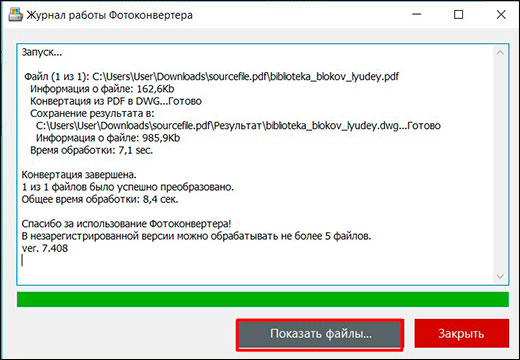
В целом, программа хорошая, но ее минус состоит в том, что бесплатный период доступен лишь на 2 недели. Стандартная версия с полным пакетом услуг обойдется вам в 999 рублей единожды.
Надеюсь, что моя сегодняшняя статья вам понравилась и помогла вам. Поэтому рекомендую вам подписаться на мой блог и паблики в социальных сетях, чтобы всегда быть в курсе всего нового и интересного из мира компьютеров и интернета. Жду вас снова. Удачи вам. Пока-пока!
Convert PDF to DWG
Free Online PDF to DWG Converter
Test Able2Extract PDF to DWG conversion technology 100% free online.
No watermarks, no email required.
How to convert PDF to DWG free online:
Step 1: Upload your PDF file.
Step 2: Download the converted DWG file.
Download File Convert another file
Desktop PDF Converter, Editor and Viewer
Need to convert PDF to DWG and DXF for easy editing in CAD programs? Get our industry-leading PDF to CAD converter — Able2Extract Pro.
- Batch convert multiple PDFs to CAD formats
- Extract drawings from image PDFs using OCR
- Edit PDF text instantly, split and merge pages
- Redact and create password-protected PDFs
- Sign & annotate PDF for easy collaboration
- Available for Windows, macOS, and Linux
Download FREE TrialLearn More
Benefits of Converting PDF to DWG Online
Quick & Easy Conversion
Our free online PDF to DWG converter uses an advanced conversion engine to instantly extract PDF drawings into DWG with no loss of information.
OCR for Scanned Docs
You can convert even scanned, image-based PDFs to DWG with the help of our free tool that has built-in OCR (Optical Character Recognition) engine.
Unlimited Conversions
There are no conversion limits or other restrictions. You can export as many PDF files to DWG as you want, without having to wait in the conversion queue.
Secure Connection
We use 2048-bits RSA key with SHA-256 encryption between your web browser and our servers. All files are deleted a few hours after conversion is done.
Works on PC & Mobile
Easily convert your PDF to DWG for free on Windows, Mac, and Linux PCs or mobile devices running on iOS and Android. Only active internet connection is required.
PDF to DWG FAQ
You can use either an online tool or a desktop PDF converter to convert PDF to DWG. The main differences between the two are in the functionalities offered and the output quality.
You should use an online tool to convert your PDFs to DWG if you need quick and easy conversion on any PC or mobile device for free.
The main drawback of online tools is their simplicity (not great for converting complex drawings, no advanced features) and that they require an internet connection to work.
You should go for a desktop PDF to DWG converter if your work requires you to regularly convert complex PDFs to DWG and DXF formats. Desktop tools are usually equipped with advanced features and raster-to-vector (R2V) conversion engines.
Able2Extract Professional is a prime example of a powerful PDF to DWG converter for Windows, macOS, and Linux. It offers advanced features such as Batch PDF to DWG conversion, high-fidelity OCR engine for scanned PDFs, conversion to multiple file layers, and much more.
If you want quick, easy, and accurate PDF to DWG transfer on your desktop, you can try our offline PDF converter software — Able2Extract Professional.
Once you download and install the software, launch it by double-clicking the software icon on your desktop.
From there, simply follow the steps below to convert your PDF to DWG offline:
- Open your PDF document
- Customize advanced conversion settings (optional)
- Click on the AutoCAD icon
Note that Able2Extract Professional allows you to convert to two CAD formats: Drawing Format (DWG) and Drawing Exchange Format (DXF).
After the conversion is complete, you can open and edit your converted file in the CAD program of your choice.
Powerful Optical Character Recognition (OCR) technology is required to perform accurate conversions of scanned PDF files. Some online, and most offline tools come with a built-in OCR engine.
If you have a quality scan with clear formatting and layout, our free online PDF to DWG converter with OCR will provide accurate conversion output.
For poor quality scans that contain complex drawings, we recommend that you use Able2Extract Professional — an industry-leading PDF to AutoCAD converter that is equipped with a business-grade OCR engine for perfect Raster-to-Vector (R2V) extraction.
Performing batch PDF to DWG conversion is not an easy task, as it requires high performance computing. That’s why most online tools allow you to convert your PDFs one at a time.
If you need to convert a large volume of PDFs to DWG on a regular basis, you’re better off with a desktop PDF converter software.
Instead of converting one document at a time, you can use Able2Extract Professional to automate the conversion process by adding hundreds of PDFs to the conversion queue. This way you can batch convert whole folders of PDF files to DWG/DXF at once with speed and accuracy.
Free online converters are not capable of selective PDF data conversions, you can only convert an entire PDF file.
On the other hand, professional, desktop PDF conversion software like Able2Extract Professional allows you to select and convert an entire document, a page range, specific pages, or even a single drawing.
The process is rather simple: 1) Open your PDF in Able2Extract Professional, 2) Draw-select the specific part you want to extract, 3) Convert to DWG or DXF.
You can easily convert your PDF to DWG on any mobile or tablet device in three simple steps:
- Open our free PDF to DWG converter in your mobile device’s browser
- Upload the PDF document for conversion
- Download the converted DWG file once the conversion is complete
Note that the process is the same on any mobile device, regardless if it runs on iOS or Android. The only requirement is that you have an active internet connection.
Mac users have the option to convert their PDFs to DWG online and offline.
The online option requires an active internet connection and access to an online PDF to DWG converter tool. Most online converter tools are free (some require signup or leaving personal information) and offer quick and accurate conversions.
Offline PDF to DWG converters are not usually free, but offer advanced features that can’t be found in free online alternatives, and don’t require an active internet connection to operate.
If you’re looking for an offline converter that can accurately extract PDF to DWG (and DXF), batch process hundreds of PDFs at once, and has a high-fidelity OCR engine for scanned docs, try our Able2Extract Professional (runs on macOS 10.15 and older).
Every AutoCAD software application version since 2017 is capable of importing PDF content into AutoCAD drawings via the PDFIMPORT command.
If you are working with native PDFs, AutoCAD 2017 and newer can make lines and text editable. However, importing a scanned PDF will result in a non-editable raster image attached to an AutoCAD drawing.
Our free online PDF to DWG tool and offline desktop PDF to AutoCAD software application, Able2Extract Professional, can convert both native and scanned PDF files into editable DWG files by utilizing a powerful OCR engine.
Additionally, Able2Extract comes with advanced options for raster-to-vector (R2V) conversions as well as the ability to convert PDFs to Drawing Exchange Format (DXF) that can be opened and manipulated with various programs (text editors included).









